Симс 4 – популярная компьютерная игра, которая позволяет игрокам воплотить свои мечты и фантазии в виртуальном мире. Однако, как и в любой другой игре, в Симс 4 могут возникать различные проблемы, которые могут испортить игровой процесс. Эти непредвиденные ситуации могут вызывать раздражение и отрицательные эмоции, но не отчаивайтесь – большинство проблем можно решить.
Одной из наиболее распространенных проблем в Симс 4 является зависание игры или появление ошибок во время игрового процесса. К сожалению, это может случиться из-за различных причин – как на стороне вашего компьютера, так и самих разработчиков игры. В такой ситуации важно не паниковать и выполнить несколько простых действий, чтобы вернуть все в норму.
Одним из эффективных способов исправления периодического зависания игры является обновление драйверов вашей видеокарты. Обновление драйверов может помочь устранить конфликты между игрой и вашим компьютером, которые могут вызывать зависание или появление ошибок. Для этого просто найдите последние версии драйверов на сайте производителя вашей видеокарты и установите их.
Частые проблемы в игре Симс 4: как их решить
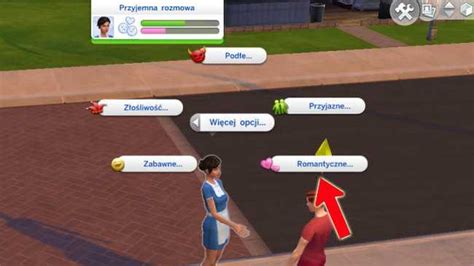
Проблема: Игра не запускается или вылетает при загрузке.
Решение: Проверьте, соответствуют ли системные требования игры. Убедитесь, что ваш компьютер соответствует минимальным требованиям, а также что у вас установлены все последние обновления и драйверы для видеокарты. Попробуйте запустить игру от имени администратора или измените настройки совместимости. Если проблема не исчезает, попробуйте переустановить игру.
Проблема: Игра тормозит или работает медленно.
Решение: Во-первых, проверьте, соответствует ли ваш компьютер рекомендуемым системным требованиям игры. Закройте все лишние программы, работающие в фоновом режиме, и убедитесь, что ваш компьютер не перегружен. Снизьте настройки графики в игре и отключите лишние эффекты. Также стоит проверить, нет ли в игре установленных модификаций или загружаемого контента, которые могут вызывать проблемы. Если проблема не решается, попробуйте обновить драйверы для видеокарты или переустановить игру.
Проблема: Игра зависает или вылетает без объяснения причин.
Решение: Первым делом убедитесь, что ваш компьютер соответствует минимальным и рекомендуемым системным требованиям игры. Закройте все лишние программы и убедитесь, что ваш компьютер не перегружен. Проверьте наличие установленных модификаций или загружаемого контента, которые могут вызывать конфликты. Попробуйте также обновить драйверы для видеокарты и переустановить игру.
Проблема: В игре отсутствуют звук или графика.
Решение: Убедитесь, что у вас установлены все последние драйверы для звуковой и видеокарты. Проверьте настройки звука и графики в игре, убедитесь, что они установлены правильно. Попробуйте также отключить все модификации и загружаемый контент, чтобы убедиться, что проблема не вызвана ими. Если проблема не исчезает, попробуйте переустановить игру или обратиться в техническую поддержку.
Проблема: Игра не сохраняет прогресс.
Решение: Убедитесь, что у вас есть достаточно свободного места на жестком диске для сохранения игры. Проверьте настройки сохранения в игре и убедитесь, что они установлены правильно. Попробуйте также отключить все модификации и загружаемый контент, чтобы убедиться, что проблема не вызвана ими. Если проблема не решается, попробуйте переустановить игру или обратиться в техническую поддержку.
Установка дополнений и патчей

Для установки дополнений и патчей в Симс 4 рекомендуется следовать следующим шагам:
- Убедитесь, что ваша игра обновлена до последней версии. Если у вас стоит старая версия игры, то некоторые дополнения или патчи могут быть несовместимы.
- Получите дополнения или патчи от надежного источника. Лучше всего загружать их с официального сайта разработчика или из проверенных онлайн-магазинов.
- Перейдите в меню «Управление дополнениями» в игре Симс 4. В этом меню вы сможете увидеть список установленных дополнений и патчей, а также скачать и установить новые.
- Следуйте инструкциям по установке каждого дополнения или патча. Чаще всего, их нужно просто скачать и запустить на вашем компьютере.
- После установки дополнений и патчей перезагрузите игру, чтобы изменения вступили в силу.
Если у вас возникли проблемы после установки дополнений или патчей, то рекомендуется выполнить следующие действия:
- Проверьте, что все дополнения и патчи совместимы с версией игры, которую вы используете.
- Проверьте наличие обновлений для дополнений и патчей, возможно, разработчики выпустили исправления для известных проблем.
- Проверьте, что все необходимые системные требования для установки дополнений и патчей выполнены.
- Попробуйте отключить или удалить последнее установленное дополнение или патч, чтобы проверить, является ли оно причиной проблемы.
- Обратитесь к сообществам игроков Симс 4 за помощью. Возможно, у других игроков уже была похожая проблема, и они смогут поделиться своим опытом и способами ее решения.
Следуя указанным рекомендациям, вы сможете успешно установить дополнения и патчи в Симс 4 и избежать возможных проблем, связанных с их установкой и использованием.
Проблемы с производительностью

1. Замедленная работа игры
Если ваша игра Sims 4 работает медленно или даже зависает, есть несколько способов исправить эту проблему.
а) Закройте все ненужные программы и приложения, чтобы освободить вычислительные ресурсы вашего компьютера.
б) Убедитесь, что ваш компьютер соответствует минимальным требованиям для игры Sims 4. Проверьте требования на сайте разработчика игры.
в) Проверьте наличие обновлений для игры. Разработчики периодически выпускают патчи и обновления для улучшения производительности.
2. Долгая загрузка игры
Если игра Sims 4 загружается очень долго, можно попробовать следующие решения.
а) Убедитесь, что ваш компьютер соответствует рекомендуемым требованиям для игры Sims 4. Игра может загружаться долго из-за недостатка вычислительных ресурсов.
б) Очистите кэш игры, чтобы удалить временные файлы и обновить игру.
в) Отключите все моды и настраиваемый контент. Некоторые моды могут вызывать проблемы с загрузкой игры.
3. Ошибки и вылеты
Если во время игры Sims 4 возникают ошибки или игра вылетает, можно попытаться исправить проблему следующим образом.
а) Убедитесь, что ваш компьютер соответствует минимальным требованиям для игры Sims 4. Недостаточные вычислительные ресурсы могут вызывать ошибки.
б) Проверьте наличие обновлений для игры и установите их, если они доступны.
в) Отключите все моды и настраиваемый контент временно для проверки, вызывают ли они проблемы.
Не забывайте создавать резервные копии вашей игры и сохранённых данных перед проведением любых изменений или исправлений.
Технические сбои и ошибки

В игре Симс 4 пользователи иногда могут столкнуться с различными техническими сбоями и ошибками, которые могут оказать негативное влияние на игровой процесс. Ниже приведены некоторые из наиболее распространенных проблем и возможные решения для их устранения:
| Проблема | Решение |
|---|---|
| Ошибка загрузки игры | Попробуйте перезапустить игру и перезагрузить компьютер. Если проблема не исчезает, проверьте целостность файлов игры через клиент Steam или Origin. В случае необходимости, переустановите игру. |
| Вылеты из игры или зависание | Убедитесь, что ваш компьютер соответствует минимальным системным требованиям игры. Проверьте наличие обновлений для операционной системы и графических драйверов и установите их, если это необходимо. Попробуйте выключить или настроить антивирусное программное обеспечение, так как оно может вызывать конфликты с игрой. |
| Проблемы с загрузкой сохраненных игровых файлов | Убедитесь, что ваши сохраненные игровые файлы не повреждены. Скопируйте их в другую папку, а затем попробуйте загрузить игру. Если проблема не исчезает, попробуйте создать новый сим или новое игровое окружение и загрузить их. Если проблема все еще остается, обратитесь за помощью к сообществу игры. |
| Ошибка установки дополнений | Убедитесь, что у вас установлена последняя версия игры и все предыдущие дополнения. Проверьте, что у вас достаточно свободного пространства на жестком диске для установки нового дополнения. Если проблема все еще остается, обратитесь за помощью к разработчикам игры. |
Если эти решения не помогли вам решить проблему, рекомендуется обратиться за помощью к сообществу игры или разработчикам. Они смогут предоставить дополнительную информацию или произвести исправления, если проблема является известной и существует патч для ее устранения.



